Hvordan kan jeg endre navnet på Wi-Fi-nettverket (SSID) på ruteren?
Hvert Wi-Fi-nettverk har et navn, den såkalte SSID ( Service Set Identifier ) nettverksidentifikatoren. Dette er hvordan et trådløst nettverk skiller seg fra et annet nettverk. Noen ganger er dette navnet skjult for å i tillegg beskytte Wi-Fi-nettverket, eller av en annen grunn. Men som regel, når folk setter opp rutere, forlater folk ganske enkelt standardnavnet på Wi-Fi-nettverket.
Du kan åpne en liste over tilgjengelige nettverk på datamaskinen eller telefonen din, og mest sannsynlig vil du se at de fleste nettverk har navn som "TP-LINK", "ASUS" osv. De kan variere i tall eller noen bokstaver. I utgangspunktet spiller det ingen rolle hva nettverket ditt heter. Det påvirker ingenting. Men du kan komme med et originalt navn for nettverket ditt, og være forskjellig fra naboene dine. For de som ønsker å endre navnet på Wi-Fi-nettverket, vil denne artikkelen definitivt komme til nytte.
Nå vil vi se på å endre det trådløse nettverksnavnet (SSID) på rutere fra forskjellige produsenter. Alt er veldig enkelt der, SSID er satt på siden med de trådløse nettverksinnstillingene. Det er ikke vanskelig å finne det i ruteren. La oss se nærmere på TP-LINK, Asus, D-Link, ZyXEL, Tenda og Netis som eksempler.
Etter at du har endret SSID, må du koble til alle enhetene dine som tidligere var koblet til Wi-Fi. Ved å spesifisere passordet for nettverket ditt.
Skriv inn navnet på nettverket med engelske bokstaver. Du kan bruke tall og forskjellige symboler. Ruteren vil sannsynligvis tillate deg å angi navnet med russiske bokstaver, men på enheter vises det feil. Jeg sjekket det på Netis-ruteren, på den bærbare datamaskinen ble nettverksnavnet vist med en slags "hieroglyfer".
Endre Wi-Fi-navn til TP-LINK
Gå til ruteren innstillinger. Hvordan jeg åpner kontrollpanelet til TP-LINK-ruteren, skrev jeg i denne håndboken. Deretter åpner du fanen Trådløst og skriver inn et nytt navn i feltet Trådløst nettverksnavn . Lagre innstillingene ved å klikke på Lagre- knappen .
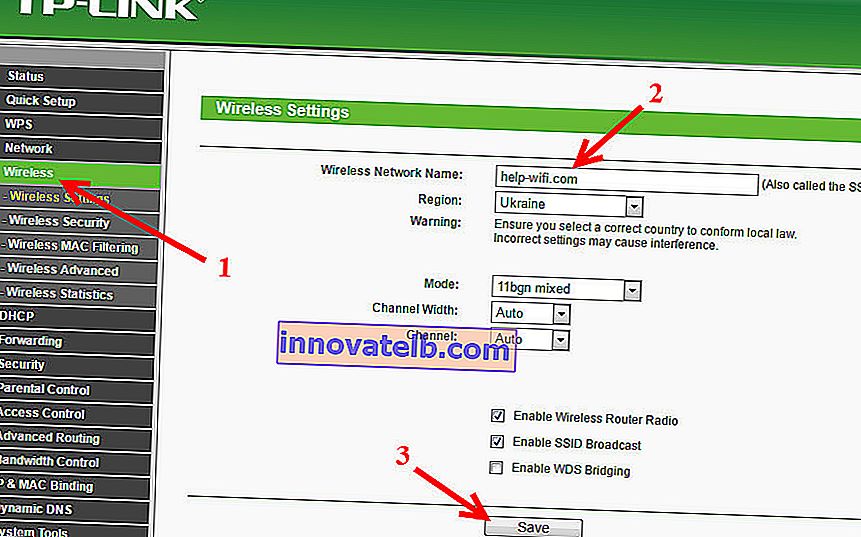
Start ruteren på nytt og koble til Wi-Fi-nettverket ditt, som har et nytt navn.
Endring av Wi-Fi-navn (SSID) på Asus-rutere
Koble til ruteren din og åpne innstillingene på 192.168.1.1. Hvis du har problemer, kan du se på denne artikkelen: Angi innstillingene på Asus-rutere (192.168.1.1) I innstillingene åpner du kategorien Trådløst nettverk og endrer navnet i SSID- feltet .
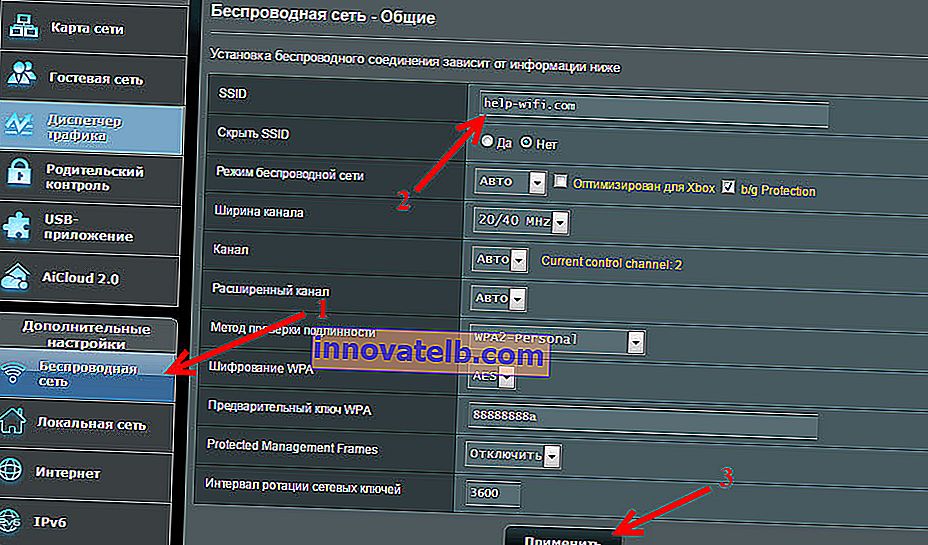
Ikke glem å lagre innstillingene ved å klikke på Bruk- knappen . Du vil se et vindu med informasjon om nettverket ditt: navn og passord.
Endring av SSID på D-Link-ruteren
Vi går til kontrollpanelet på D-Link-ruteren, vanligvis på 192.168.0.1, og åpner Wi-Fi- fanen . I SSID- feltet skriver du ned det nye navnet på nettverket vårt.
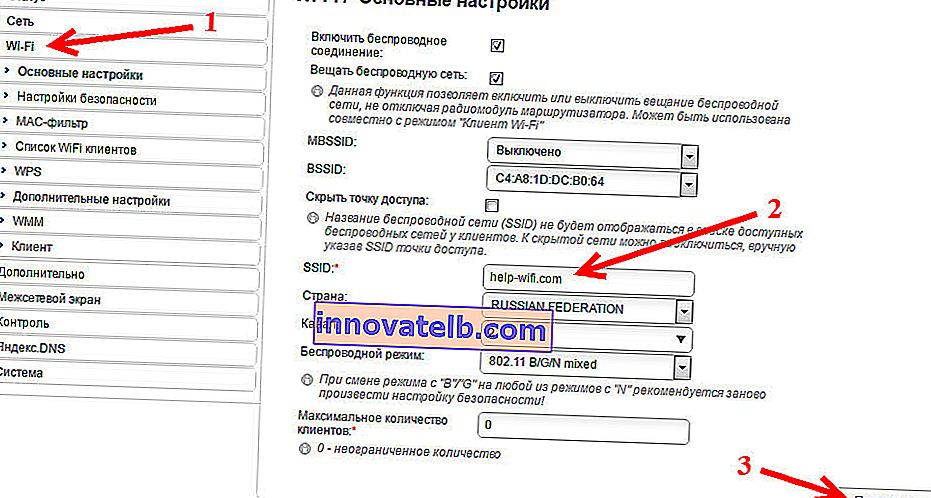
Klikk på Bruk- knappen , lagre innstillingene og glede deg.
Manual for ZyXEL-rutere
Allerede i henhold til standardskjemaet kobler vi til ruteren og åpner innstillingene i nettleseren. På ZyXEL kan de åpnes 192.168.1.1. Klikk på Wi-Fi-nettverksikonet nederst, og skriv inn et navn i feltet Nettverksnavn (SSID) .
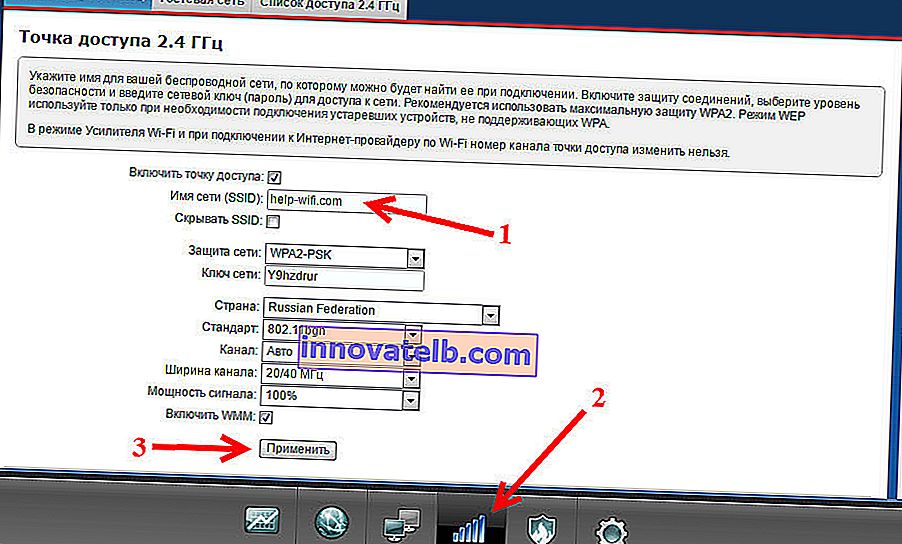
Ikke glem å klikke på Bruk- knappen .
Endre SSID på Tenda-ruteren
I de fleste tilfeller kan innstillingene for Tenda-ruteren åpnes 192.168.0.1. Hovedsiden med raske innstillinger vises. Klikk på lenken Avanserte innstillinger øverst til høyre.
Åpne deretter kategorien Trådløse innstillinger . I det primære SSID- feltet må du spesifisere et nytt navn for det trådløse nettverket.
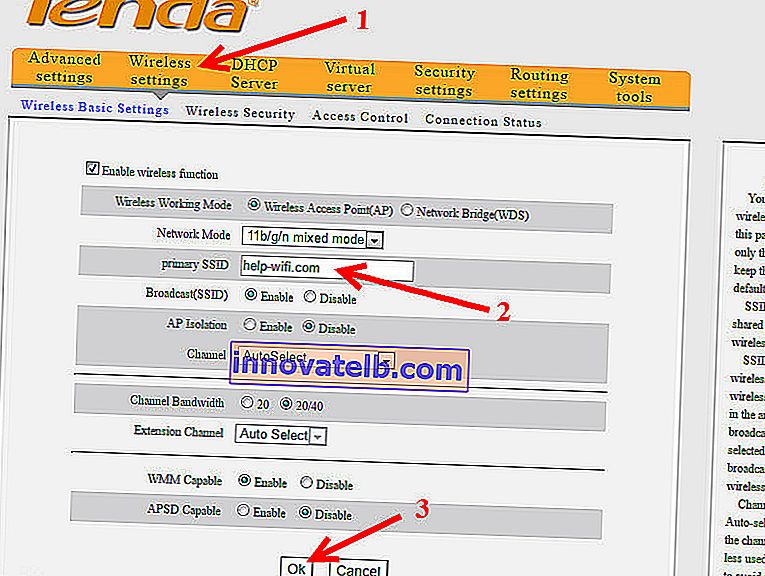
Klikk Ok for å lagre parametrene.
Angi navnet på det trådløse nettverket på Netis-ruteren
Gå til innstillingene på //netis.cc. Hvis ikke, se denne håndboken. Og straks på hovedsiden med raske innstillinger vil det være et 2.4G SSID-felt (hvis du har en dual-band-ruter, vil det fortsatt være et 5G SSID). Vi skriver bare et nytt navn for nettverket.
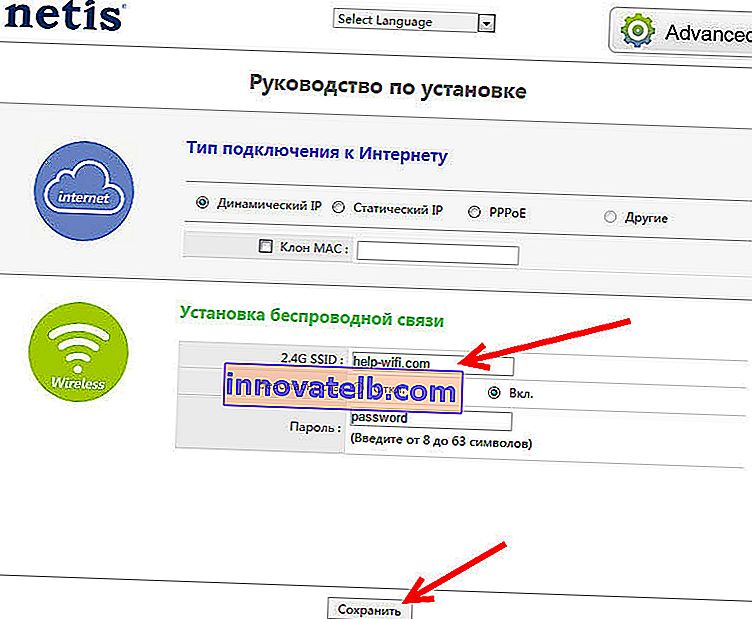
Klikk Lagre .
Jeg lurer på hva ditt trådløse nettverk heter. Del ideene dine i kommentarene. Jeg vet ikke hvordan jeg skal lage, så jeg har bare "asus_help-wifi_com" 🙂